Airtableはチームが同じデータソースの項目を追加、編集、削除できるコラボレーションツールであり、更新はリアルタイムで行われます。
Airtableの多くの機能の1つは、インターフェースを作成する機能です。インターフェースは、特定の目的に合ったデータの独自のビジュアライゼーションを提供します。Airtableインターフェースについて知っておくべきことはすべてここにあります。
Airtableインターフェースとは?
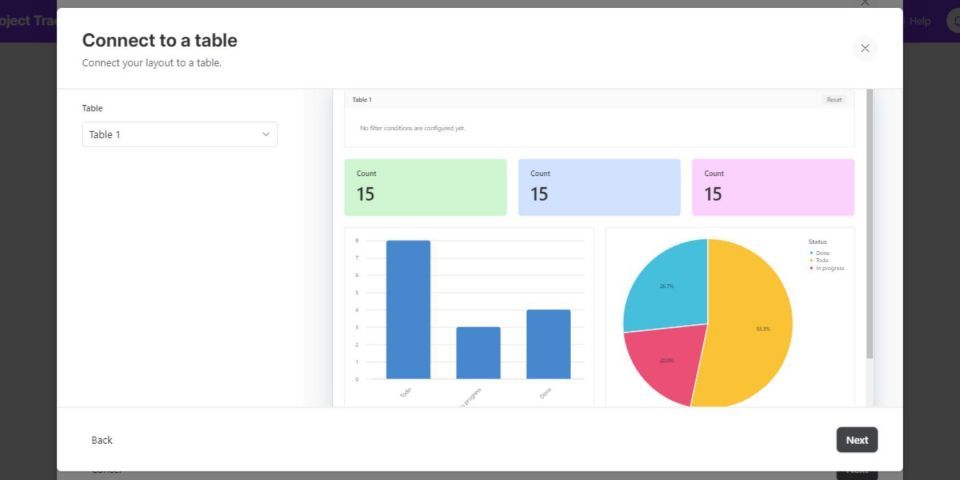
Airtableは、複数のユーザーがさまざまな権限レベルでプロジェクトに共同で取り組めるようにするさまざまな機能を提供しています。ただし、すべてのユーザーがすべてを表示または編集できる必要はありません。実際、情報が多すぎると混乱を招く可能性があります。そこで、インターフェースが役立ちます。
Airtableインターフェースは、データの必要な部分を視覚化するために設計された、データの動的でカスタマイズ可能なビューです。これらは、データベース全体と必要なデータのユーザーフレンドリーな視覚化の間の橋渡し役として機能します。インターフェースはデータと対話するための優れた方法です。理想的なインターフェースは、特定の意思決定の役割を果たし、共同作業者がまさに必要とするものだけを表示します。それ以上でもそれ以下でもありません。
Airtableインターフェースを作成する方法
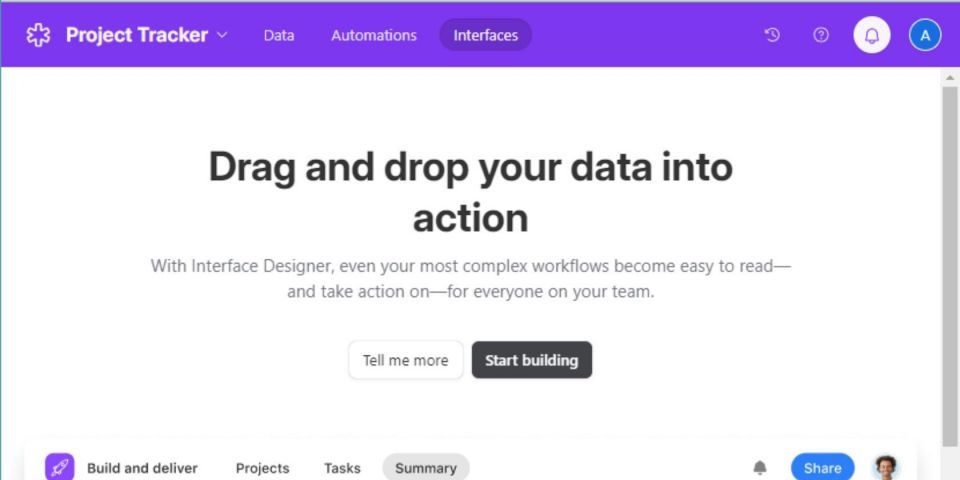
Airtableインターフェースを始めるには、まずAirtableベースを作成する必要があります。ベースの正しい設定ができたら、次のステップはインターフェースのユースケースを決定することです。
ターゲットユーザー、表示または編集する必要がある情報、データを視覚化する最善の方法などを定義することから始めます。これにより、表示する特定のAirtableフィールド、アクセスするテーブル、さらには各共同作業者の権限レベルを特定するのに役立ちます。
Airtableインターフェースを設計するときは、さまざまなレイアウトから選択できます。利用可能なレイアウトはほとんどがAirtableビュータイプと同じですが、空白から始めることもできます。
Airtableのインターフェースデザイナーは直感的です。このツールは、インターフェースページの作成と編集のすべての手順を案内します。Airtableインターフェースを作成する方法は次のとおりです。
- Airtableベースの上部にあるインターフェースをクリックし、作成を開始をクリックします。
- インターフェースに名前を付け、色とロゴを選択します。これらは、インターフェースを表示できるすべての人に表示されます。
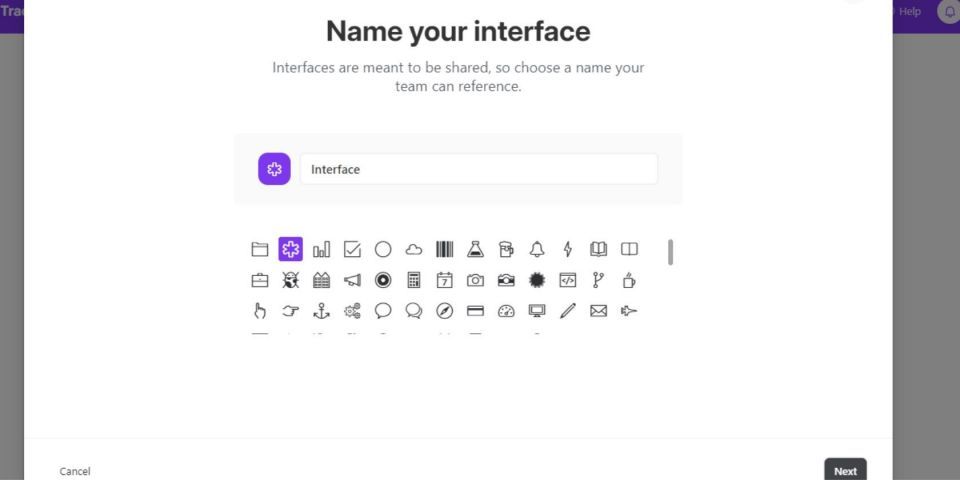
- インターフェースの目的のレイアウトを選択します。
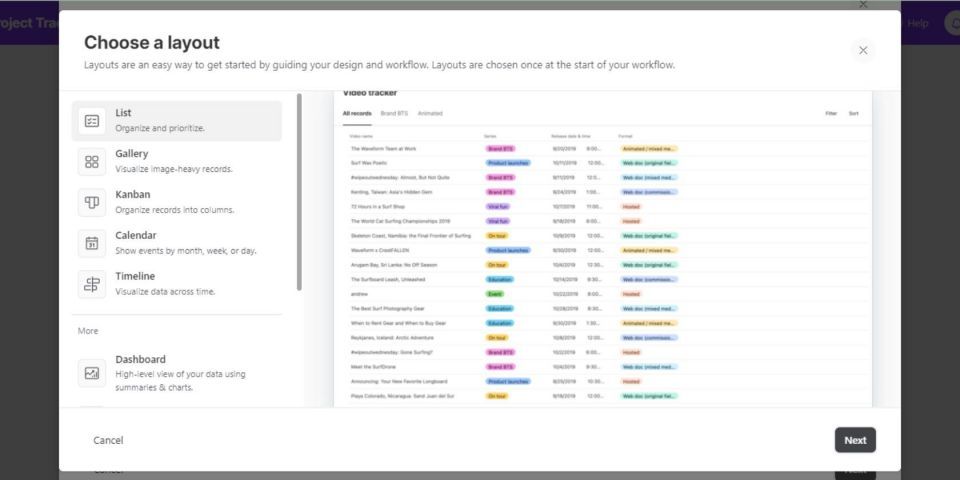
- インターフェースに表示するデータを選択します。選択したAirtableベースのすべてのテーブルをここで見ることができます。
- 次の画面で、選択したレイアウトに基づいて、インターフェースの各ブロックに表示されるテーブルのフィールドを構成できます。
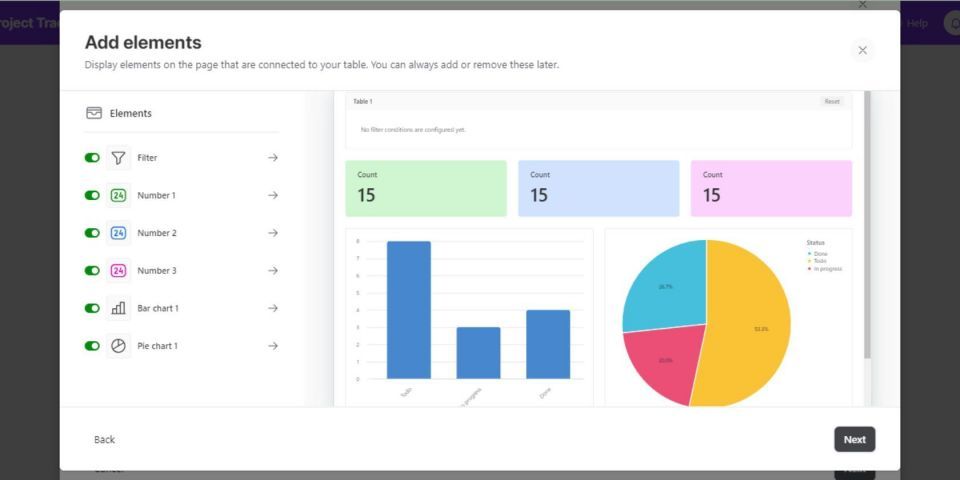
- インターフェースページに名前を付け、完了をクリックします。
これで、新しく作成したインターフェースが表示されます。インターフェース内のページは、右側の列にあります。ページを追加をクリックすると、さまざまなビジュアルと構成を持つ追加のインターフェースページを追加できます。
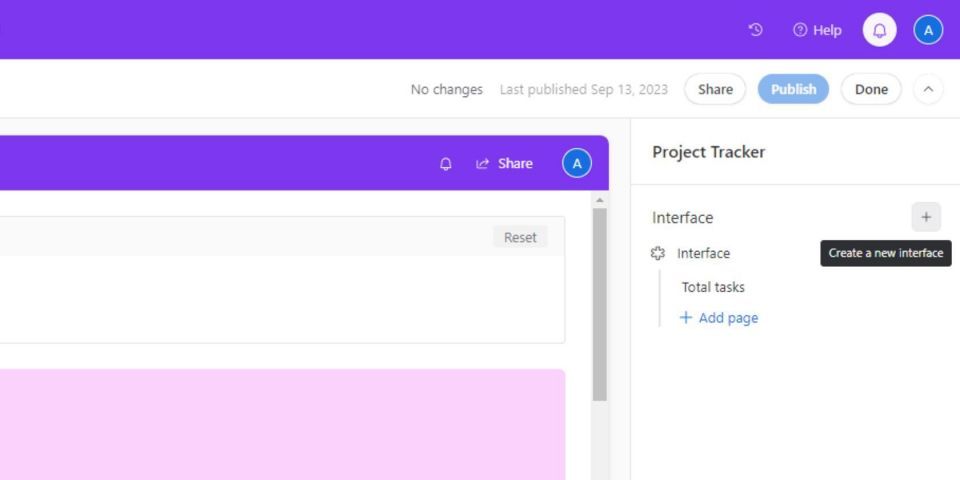
すべてが整ったら、公開をクリックして、インターフェースを共同作業者に公開します。Airtableベースに、さまざまなページと権限を持つインターフェースをさらに追加できます。これを行うには、右側の列のインターフェースリストの横にある+記号をクリックします。
Airtableインターフェースを編集する方法
公開後でも、インターフェースの要素を編集できます。編集可能な要素は、インターフェースページの作成時に選択したレイアウトとフィールドに基づいています。Airtableインターフェースの要素を編集する方法は次のとおりです。
- ベースのタイトルをクリックし、ドロップダウンメニューの編集をクリックします。
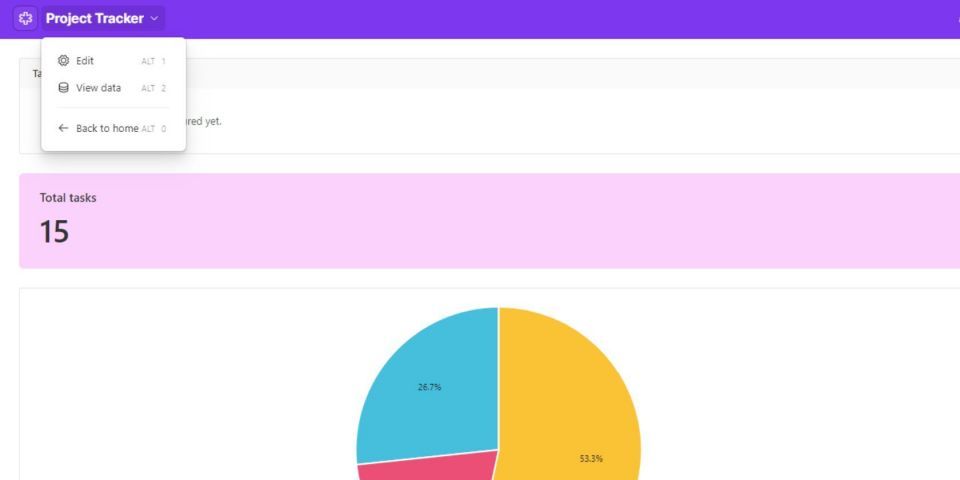
- 左のパネルから編集する要素を選択します。
- 右側の列で、選択した要素の設定を表示および編集します。
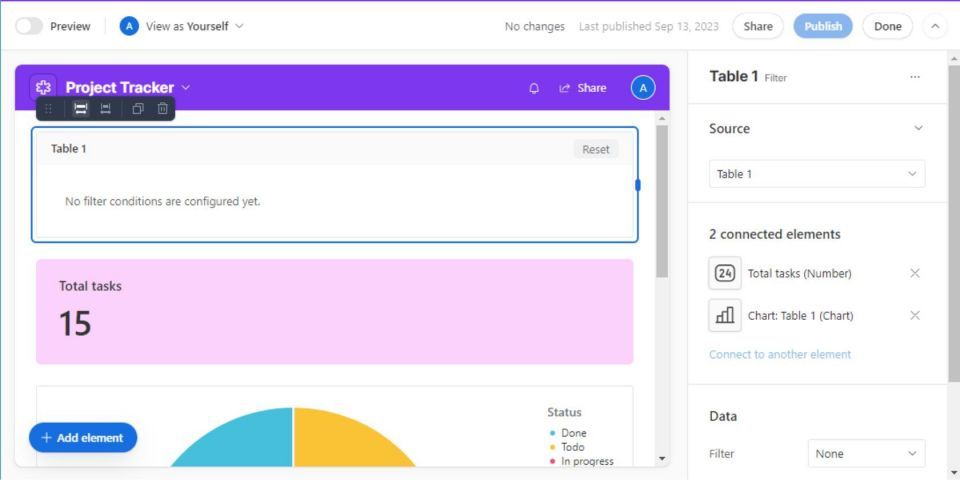
これらに加えて、ページに要素を追加したり、レイアウトを表示したりすることもできます。左のパネルの要素を追加をクリックし、追加する要素のタイプを選択します。選択した要素に基づいて、右側の列で設定を変更できます。
インターフェースレイアウトの要素を並べ替えることも、ドラッグアンドドロップ操作で簡単に行えます。作業をプレビューするには、プレビュートグルまたは表示方法ドロップダウンを使用して、公開されたインターフェースがどのように表示されるかを確認します。
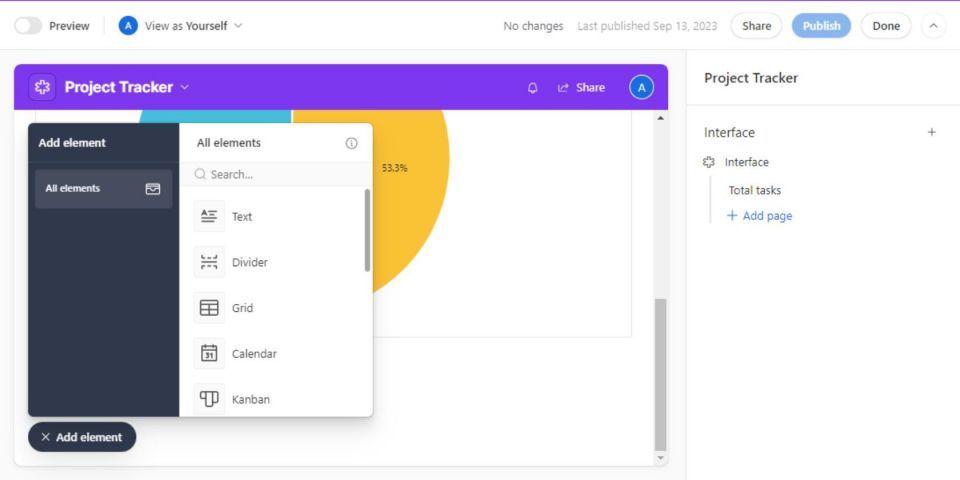
最後に、必要な編集をすべて行った後、画面の右上隅にある完了をクリックして変更を保存します。共同作業者が変更を確認できるのは、完了をクリックした後のみです。
Airtableインターフェースを共有する方法
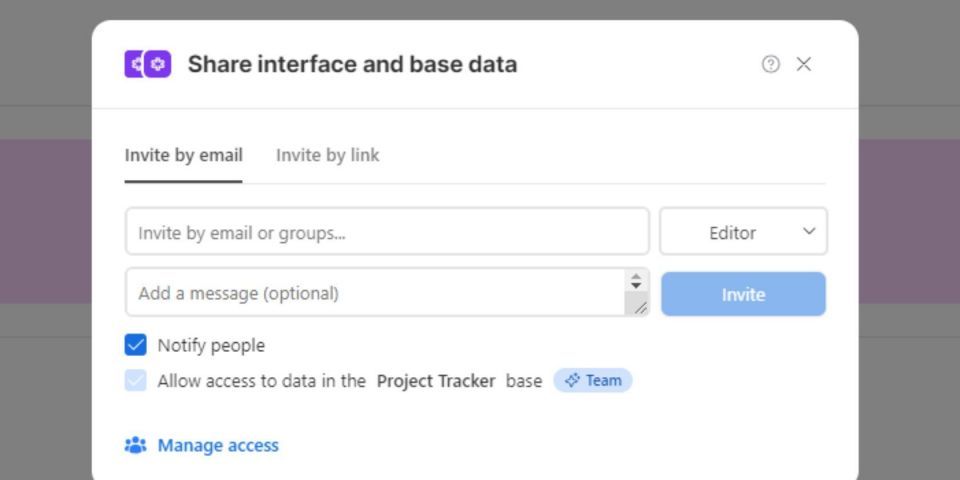
Airtableインターフェースは、共同作業者のメールアドレスを追加するか、招待リンクを共有することで2つの方法で共有できます。Airtableは、共同作業者が実行できる操作を詳細に制御でき、実行させたい操作に基づいて特定の権限を設定できます。共同作業者とその権限を管理するには、アクセスを管理をクリックします。
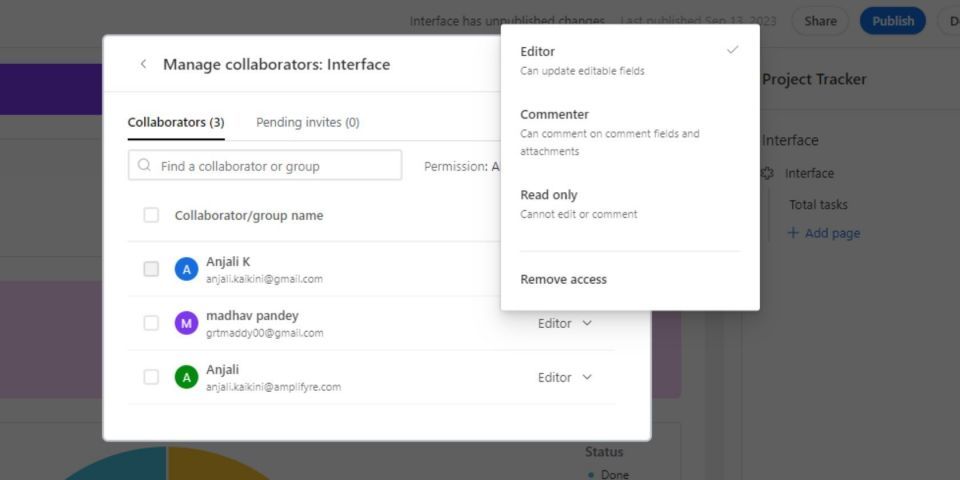
共同作業者がインターフェースへの招待を受け入れる(または共有リンクをクリックする)と、Airtableのホーム画面からアクセスできます。Airtableアカウントがない場合は、サインアップページにリダイレクトされます。
Airtableインターフェースを編集するには、共同作業者がAirtableベースのメンバーである必要があります。共同作業者ではない場合、アクセス権が付与されていても、無料プランではインターフェースを編集できません。有料プランにはそのような制限はありません。
メールでAirtableインターフェースを共有する
招待する共同作業者のメールアドレスがすべてある場合は、メールで招待状を送信できます。インターフェースでプロフィール写真の横にある共有をクリックし、メールで招待タブに移動します。招待メッセージを追加し、ここでアクセスレベルを選択できます。すべて設定したら、招待をクリックしてメールを送信します。
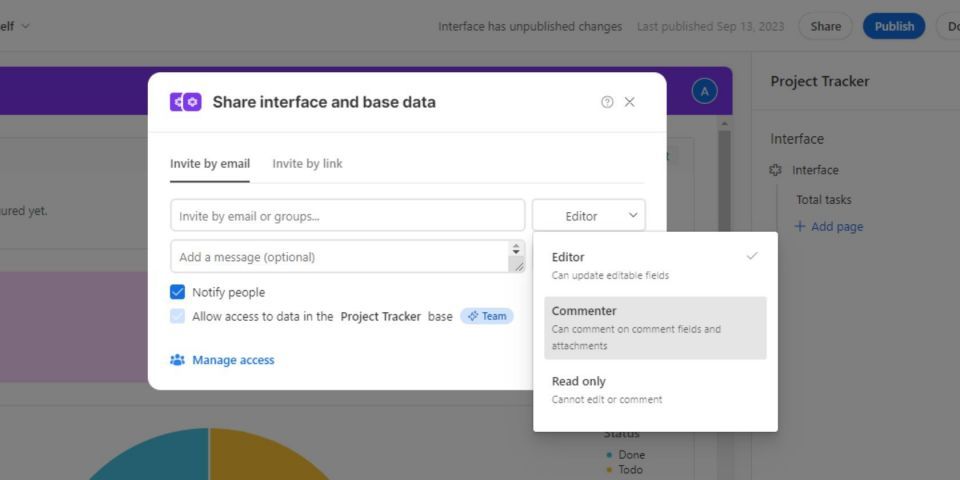
招待リンクでAirtableインターフェースを共有する
共同作業者のメールアドレスがない場合は、適切な権限を持つリンクを作成して共有できます。
インターフェースで共有をクリックし、リンクで招待タブに移動します。新しいリンクを作成を選択し、権限を選択します。特定のメールのみを許可するか、ベース全体を共同作業者と共有することも選択できます。
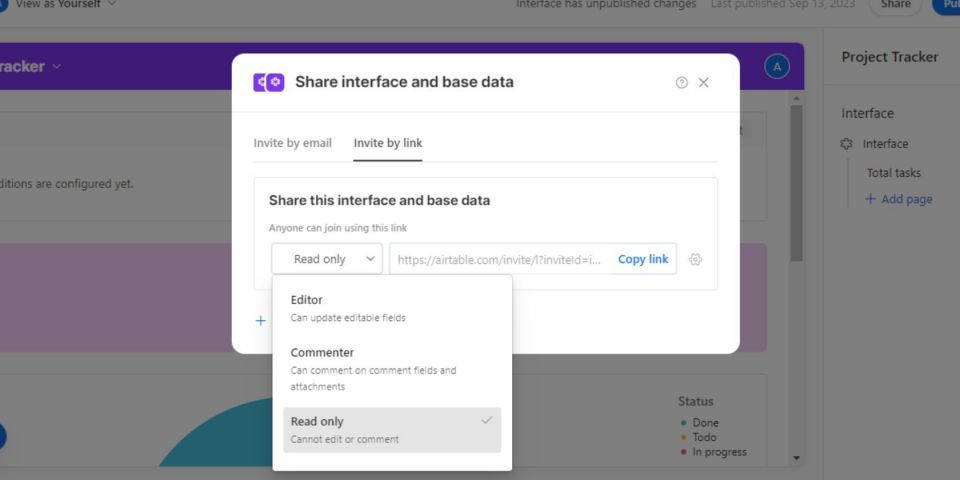
すべてに満足したら、リンクを作成をクリックします。これで、リンクをコピーして、他のコラボレーションプラットフォームで仲間と共有できます。
Airtableでデータ管理を簡単にする
Airtableインターフェースは、データの操作に大きな変化をもたらします。これらは、データベースの力をデザインの柔軟性と組み合わせることで、データを効率的に提示および編集します。Airtableのインターフェースデザイナーは直感的で、カスタマイズされた視覚化を可能にします。
公開後でもインターフェースを改良および編集できるため、データのニーズに合わせて進化させることができます。Airtableインターフェースについて必要な情報がすべて揃ったので、その可能性を解き放ち、チームがデータを管理、分析、活用する方法を向上させる様子をご覧ください。
コメントする